Ihre PDF-Bilddatei ist eben in Ihren E-Mails angekommen und Sie haben sie bereits auf Ihre Windows-PC heruntergeladen. Änderungen und Bearbeitungen für dieses PDF Bild können nur erfolgen, wenn Sie es zu Word konvertieren. Sicherlich möchten Sie derjenige sein, der den besten Eindruck hinterlässt. Eine altmodische Methode ist, den Text nochmal neu zu schreiben, Bilder wieder hinzuzufügen und vielleicht sogar Tabellen neu zu gestalten. Was, wenn es eine moderne Art und Weise gibt, ein PDF-Bild zu Word zu konvertieren? Hier ist eine Lösung mit PDFelement man ein PDF Bild zu einem Word-Dokument konvertiert.
PDFelement wird genutzt, um PDF Bilder mit typisierten, handschriftlichen oder gedruckte Texten elektronisch zu maschinenkodiertem Text zu konvertieren. Die Manipulation von Dateien und deren Konvertierung kann mit PDFelement in nur wenigen Klicks erledigt werden. Sie werden die Word-Datei mit Ihrem PDF-Bild so einfach bekommen, wie wir sprechen.

PDFelement wird für die Manipulation von verschiedenen Arten von Dateien verwendet. Eines davon ist PDFelement, dessen OCR-Plugin ein anderes Verfahren zum Konvertieren der Dateien aufzeigen kann. Die OCR-Funktion wandelt die bildbasierten PDF-Dateien zu durchsuchbaren, auswählbaren und bearbeitbaren Dateien. Sie können Inhalt mit so vielen Elementen haben, wie Sie möchten. Diese können Bilder, Texte, Zahlen, Grafiken und viele weitere Arten von Elementen sein.
Wie man PDF-Bild zu Word konvertiert
Schritt 1. Öffnen Sie Ihre PDF-Bilddatei mit PDFelement
Starten Sie PDFelement und klicken Sie dann im Startfenster auf die Schaltfläche "PDF Konvertieren". Gehen Sie in das Verzeichnis, oder den Ort, an dem Sie Ihre PDF-Bilddatei gespeichert haben und klicken Sie auf "Öffnen", um sie zu hochzuladen.
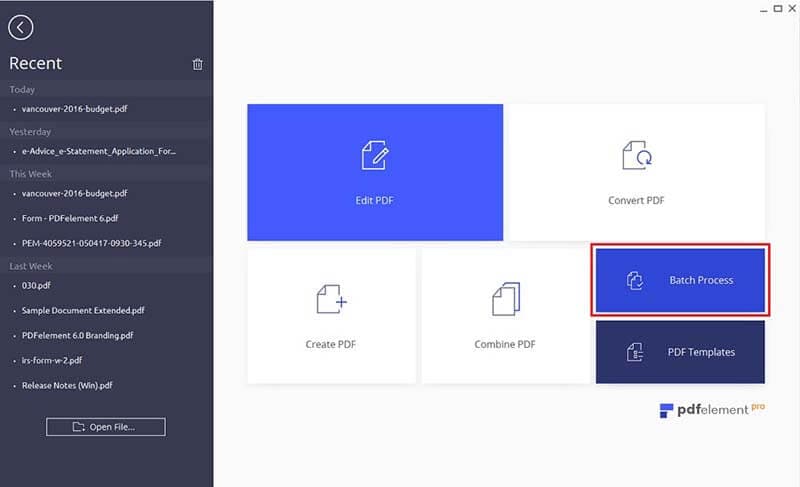
Schritt 2. OCR PDF-Bild zu Word
Im Pop-up-Fenster klicken Sie auf "Dateien hinzufügen", um mehrere PDF-Bilder für die Konvertierung zu laden. Dann setzen Sie "Word" als Ausgabeformat. Dann kreuzen Sie "OCR aktivieren" an und klicken auf die Schaltfläche "Konvertieren", um die Konvertierung zu starten.
Um eine OCR-Sprache zu wählen, können Sie in das Menü "Datei" gehen und "Optionen" wählen. Dann drücken Sie den "OCR" Tab und aktivieren die Sprache, die Sie benötigen.
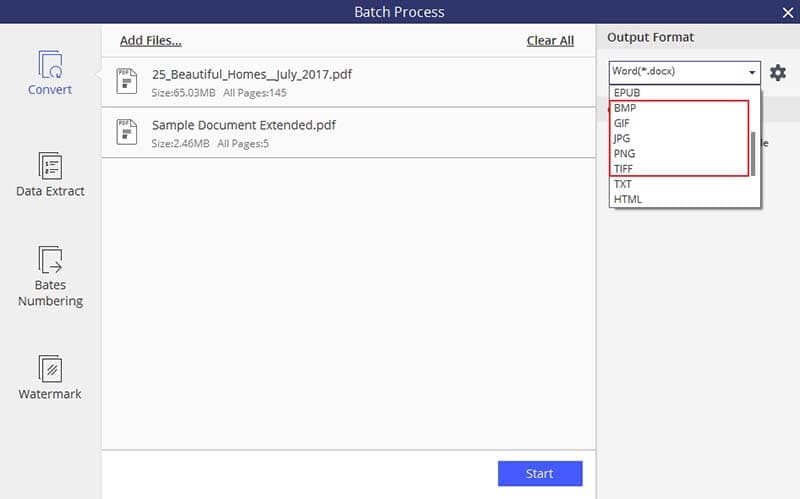
Mehr Funktionen von PDFelement entdecken>>
PDF in Word umwandeln
PDF zu URL konvertieren
PDF in JPG umwandeln
Gescannte PDF-Dateien bearbeiten
PDFelement online testen

